Mainos
Tarvitsetko tehokkaan tavan pitää keskittyä työhösi? Irrota Internet-yhteys. Tiedät, että se toimii.
Mutta ensin sinun on asetettava tietokoneesi muutamalla tärkeällä työkalulla, jotka auttavat sinua saamaan suuren osan työstäsi offline-tilassa. Pyöristetään 10 potentiaalista sinulle.
1. Sovellus, josta saat suurimman osan työstäsi

Missä sovelluksessa saat suurimman osan työstäsi? Se voi olla koodieditori, jos olet kehittäjä, grafiikkaeditori, jos olet suunnittelija, tai kuvankäsittelyohjelma, jos olet valokuvaaja.
Ensisijainen sovelluksesi, johon työsi perustuu, on luultavasti työpöytäohjelma, eikä se silti tarvitse Internet-yhteyttä. Se on yksi asia lajiteltu.
Jos käytät online-sovellusta, ota kaikki offline-ominaisuudet käyttöön. Kysy itseltäsi, onko tehtäviä, jotka voit lopettaa offline-tilassa, vai voitko siirtyä työpöytäsovellukseen, joka tarjoaa samanlaisia ominaisuuksia.
2. Lue-myöhemmin -työkalu

Tarvitset tavan kerätä ja järjestää tietoja, jotta voit etsiä niitä myös offline-tilassa. Sinulla on muutama tapa saada tämä tapahtumaan.
Tasku on ilmeisin valinta mitä täällä on. Se on vankka, monien eri järjestelmien välinen sovellus sisällön tallentamiseen ja toimii monien sovellusten kanssa. Etsi Pocket-asiakas työpöydällesi ja selaimeesi.
Voit käyttää myös Evernoten palveluita Web-leikkuri Web-sivujen korostamiseksi ja tallentamiseksi. Mac-käyttäjät, anna Safarin lukuluettelo Käytä Safarin lukuluetteloa offline-lukemiseen Macissa ja iPhonessaHaluatko jakaa artikkeleita iPhonen ja Macin välillä? Käytä Safarin lukuluetteloa. Lue lisää ominaisuus laukaus.
Joissain tapauksissa saatat haluta tallenna kokonaiset verkkosivut tietokoneellesi. Jos et voi tehdä ilman tietyn verkkosivuston koko sisältöä, voit myös Lataa koko verkkosivusto offline-lukemista varten Kuinka ladata koko verkkosivusto offline-lukemiseenNäin voit ladata kokonaisia verkkosivustoja offline-lukemiseen, joten sinulla on käyttöoikeus, vaikka sinulla ei olisi Wi-Fi- tai 4G-yhteyttä. Lue lisää .
Entä hyödyllisten verkkosivujen muuttaminen PDF-tiedostoiksi Tulosta ystävällinen kirjanmerkki? Se puhdistaa sivun puolestasi ja antaa myös mahdollisuuden salata esikatselussa olevat ei-toivotut elementit ennen tulostamista.
3. Sähköpostiohjelma
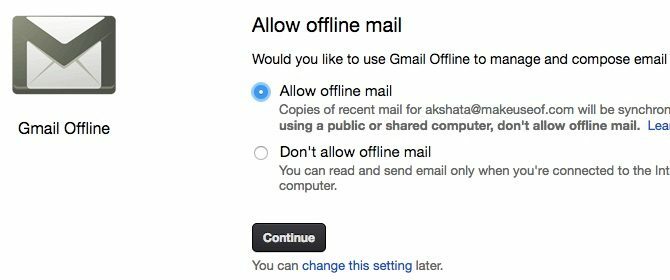
Jos sähköpostien käsittely on osa työkuvasi, voit tehdä sen offline-tilassa työpöytäsovelluksella. Valitse näistä viidestä työpöydän sähköpostiohjelmasta se ei maksa senttiäkään. Selvitä todelliset sähköpostin lähettämis- ja vastaanottamistehtävät, kun olet takaisin online-tilassa. Chromen Gmail-käyttäjät, lue oppaamme Gmailin asettamiseen offline-käyttöä varten.
4. Muistiinpanoväline
On tärkeää, että sinulla on kattava sovellus ideoiden tallentamiseen, hyödyllisen tiedon tallentamiseen, tekstikatkelmien kopiointiin ja liittämiseen jne. Toissijainen on se, haluatko yksinkertaisen tekstieditorin, monipuolisen muistiinpanosovelluksen tai tekstinkäsittelyohjelman.
Etsi työkalu, joka tulee offline-tuen mukana tai työpöytäohjelmana. Aloita haku täältä: viisi automaattisesti tallentavaa muistilehtiösovellusta jokaiselle alustalle. Ideoiden sieppaamiseksi voit myös valita offline-mielen kartoitustyökalu 6 parasta ilmaista mielenkarttatyökalua (ja kuinka niitä parhaiten käyttää)Mindmapping auttaa sinua aivoriihiä ja yhdistämään konsepteja ja ideoita. Tässä ovat parhaat ilmaiset mielenkarttatyökalut ja ohjelmistot. Lue lisää .
5. Tehtäväluettelo
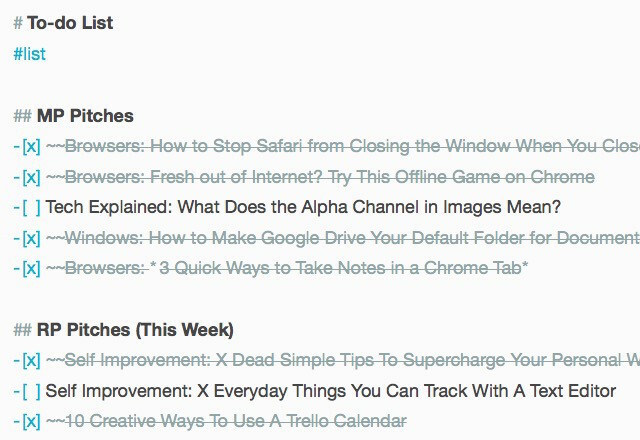
Tehtäväluettelon edessä ja keskellä saaminen antaa sinulle selkeän kuvan siitä, mitä sinun täytyy tehdä päiväksi. Se auttaa myös järjestämään tehtäviäsi lennossa tarvittaessa.
Vaikka sinulla on loputtoman määrän tehtävälistan sovelluksia, joista voit valita, suosittelemme Pidä tehtäväluettelosi erittäin yksinkertaisena. Kynä ja paperi tekevät parhaista offline-työkaluista tehtäväluetteloiden kirjoittamiseen. Jopa muistiinpanosovelluksesi tai tekstitiedosto tekee 8 päivittäistä asiaa, joita voit seurata tekstitiedostoillaTietojen tallentaminen tekstitiedostoihin on pikakuvake yksinkertaisempaan työnkulkuun. Käytämme nöyrää tekstitiedostoa seurataksesi päivittäistä tietoa näiden vinkkien avulla ja parantaaksemme tuottavuuttamme. Lue lisää .
6. Ajastin
Ajan esto on salainen ase parempaan keskittymiseen. Se vähentää stressiä rajoittamalla tietyt tehtävät tiettyihin ajanjaksoihin päivän aikana. Jos käytät tätä menetelmää tai haluat työskennellä mieluummin taustalla tapahtuvan lähtölaskennan kanssa, tarvitset ajastinsovelluksen.
Pomodoro-faneilla näyttää olevan eniten valintoja Parhaat Pomodoro-ajastinsovellukset tuottavuuden parantamiseksiJos osut usein tuottavuusseinään muutaman tunnin työn jälkeen, Pomodoro-ajastin voi auttaa sinua pitämään keskittymisen. Tällä ajastinvalinnalla on vaihtoehto jokaiselle alustalle. Lue lisää kun kyse on ajastinsovelluksista. Vaikka et käytä Pomodoro-tekniikka, voit asentaa siihen sovelluksen ja säätää ajastinvälejä tarpeitasi vastaavasti.
7. Office-sviitti

Tarvitsetko tarvitset toimistopaketin ja tarvitsetko siihen suuritehoisen, työsi luonteesta riippuen.
On täysi toimisto-sviitti 7 parasta ilmaista Microsoft Office -vaihtoehtoaMicrosoft Office on toimistopakettien kuningas, mutta se ei tarkoita, että se on oikea sinulle. Tässä on joitain muita toimistosarjoja, joista saatat pitää parempana! Lue lisää kuten Microsoft Office tai LibreOffice oikein tarpeitasi varten? Mac-käyttäjät, iWork saattaa olla täydellinen joillekin teistä.
Mutta jos et tarvitse täydellistä ohjelmistopakettia, voit asentaa tekstinkäsittelyohjelman, laskentataulukko-ohjelman ja esityökalun erillisinä sovelluksina vain, jos tarvitset niitä. Esimerkiksi, jos tarvitset vain tekstinkäsittelyohjelmaa, hanki AbiWord (Windows, Linux) tai Papu (Mac käyttöjärjestelmä).
8. Näytön sieppaus- ja huomautustyökalu

Käyttöjärjestelmässäsi on jo näytön kaappaustyökalu ja se toimii offline-tilassa. Opi käyttämään sitä ja muistamaan sen pikanäppäimet.
Jos haluat sovelluksen, joka on monipuolisempi, asenna sovellus kolmannen osapuolen kehittäjältä. Suosittelemme Monosnap ja Jing, jotka toimivat Windowsissa ja Macissa. Linux-käyttäjät, Flameshot voi olla vain etsimäsi työkalu.
Etkö tyydy vähempään kuin yhteen parhaimmista ja tehokkaimmista? Vietä 50 dollaria ja saat Hankaluus, joka on myös Jingin kehittäjiltä. Voit kokeilla sovellusta ennen ostamista.
9. Projektinhallintatyökalu

Mitä projekteja sinulla on valmisteilla? Mitä toimintoja on tehtävä tehtäväluettelossasi? Mikä tulee seuraavaksi nykyisessä projektissasi? Tarvitset projektihallintasovelluksen seurataksesi vastauksia näihin kysymyksiin yhdellä silmäyksellä. Ole luova täällä.
Tarkista, onko nykyisessä sovelluksessasi virallinen vai epävirallinen työpöytäohjelma. Tai järjestä työpöytäsovellus uudelleen hallitaksesi myös projekteja. Voit myös asentaa offline-tilassa toimivan selainlaajennuksen.
Jos käytät suosittua työkalua, kuten Evernote, Trellotai Google Keep, pienellä tutkimuksella löydät tavan saada se työpöydällesi. Voit esimerkiksi asentaa Evernoten virallisen työpöytäsovelluksen. Samoin voit asentaa Google Keepin Chrome-laajennus, joka toimii offline-tilassa.
10. Soittolista työskentelyyn
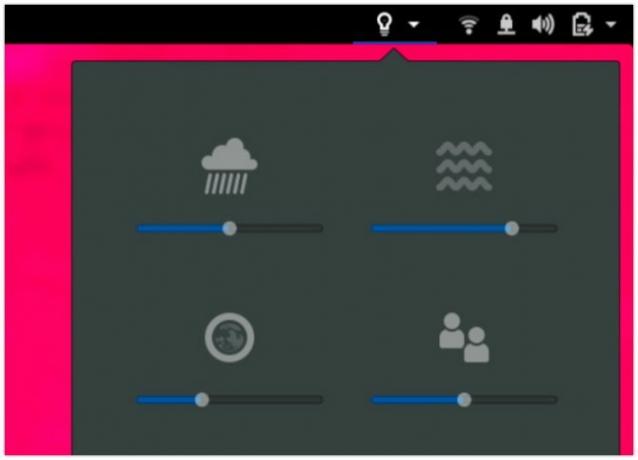
Jos haluat työskennellä musiikin parissa, sinulla voi olla jo ”tuottavuussoittolista”. Varmista, että se toimii offline-tilassa tai löydä tapa tehdä se niin. Tietysti musiikin ei tarvitse olla työpöydälläsi. Voit sen sijaan antaa sen toimia matkapuhelimellasi taustalla.
Pidätkö mieluummin ambient-ääniä kuin kappaleita?
Sinulla on sovelluksia näiden äänien luomiseen, sans Internet-yhteys. Noizio (2,99 dollaria) tekee tempun Macilla. Focusli ja Ääni ovat hyviä vaihtoehtoja, jos olet Linux-käyttäjä. Yrittää Sleep Bug tai Valkoista kohinaa jos käytät Windowsia. Voit myös ladata ambient-ääniä MP3-tiedostoina verkkosivustoilta, kuten SimplyNoise [ei enää saatavilla].
Oletko valmis irrottamaan pistorasian ja saamaan töitä valmis?
Internet-vapaa käyttäminen työskennellessäsi ei välttämättä ole sataprosenttisesti mahdollista, jos olet digitaalinen työntekijä. Työsi riippuu lopulta tiedon saamisesta verkosta jossain muodossa. Saatat tarvita myös verkkopalveluita useisiin tehtäviin. Asia on, että jos olet päättänyt työskennellä offline-tilassa, se ei ole niin vaikeaa kuin luulet. Kokeile sitä!
Jos olet Chromen käyttäjä, sinulla on tässä selvä etu, koska sinulla on paras ja monipuolisin laajennukset ja sovellukset offline-työhön. 13 parasta Chrome-laajennusta ja -sovellusta, joka toimii offline-tilassaEi Internetiä tien päällä? Älä huoli, voit silti pitää hedelmällisen päivän Chromebookillasi tai muulla kannettavalla tietokoneella, jos teet vähän valmistelutyötä. Tässä on miten. Lue lisää
Akshata koulutti manuaalisen testauksen, animaation ja UX-suunnittelun ennen keskittymistä tekniikkaan ja kirjoittamiseen. Tämä yhdisti kaksi hänen suosikkitoimintansa - järjestelmien ymmärtämisen ja yksinkertaistavan žargonin. MakeUseOf-palvelussa Akshata kirjoittaa Apple-laitteidesi hyödyntämisestä.